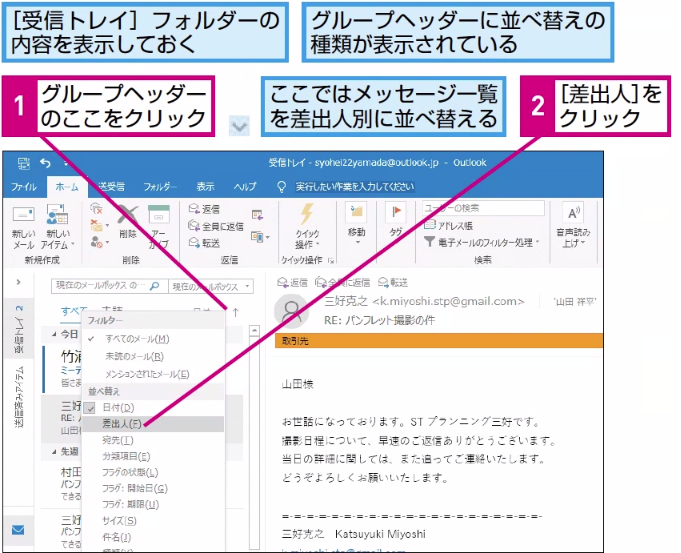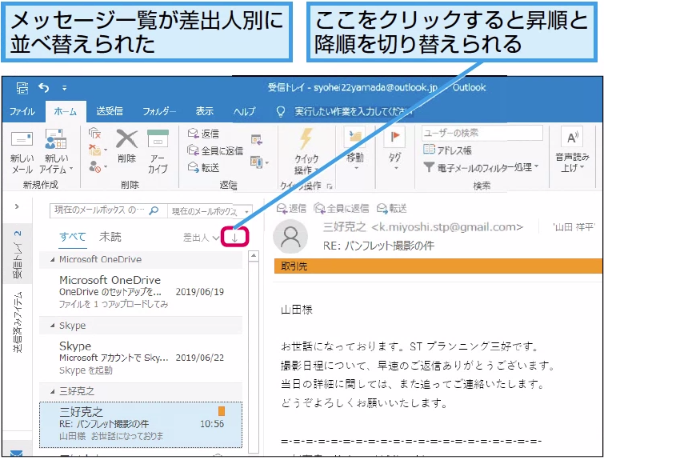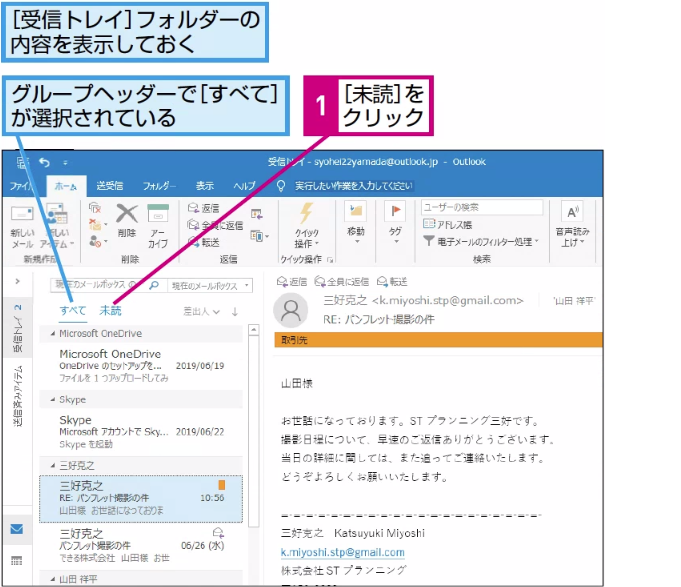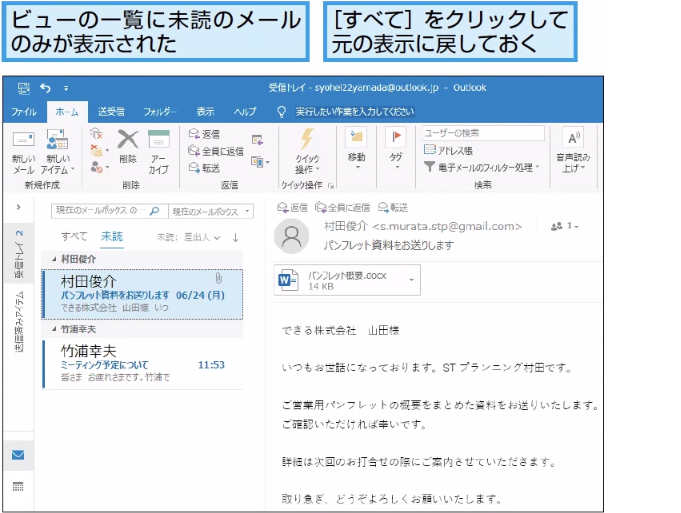グループヘッダー
メールの一覧を並べ替えるには
差出人別に並べ替え
1並べ替えの種類を変更する
HINT 昇順と降順での並べ替えを知ろう
手順1では、グループヘッダーから[差出人]を選択してメールの並べ替えを行いました。[差出人]の[昇順]では、メールに表示される差出人名の「A〜Z→あ〜ん」の順で並べ替えらえます。降順の場合は「ん〜あ→Z〜A」の順になります。
間違った場合は?
手順1で間違って別の項目を選択してしまった場合は、もう一度やり直して[差出人]をクリックします。
2メッセージ一覧が並べ替えられた
HINT サイズや添付ファイルでも並べ替えができる
グループヘッダーをクリックし、[サイズ]や[添付ファイル]を選択してもメールの並べ替えができます。添付ファイルがあるメールのみをビューで確認するには、[添付ファイルあり]の分類に表示されるメールを確認しましょう。
未読メールの表示
3未読の一覧に切り替える
4未読の一覧が表示された
HINT 表示を元に戻すには
特定の条件で並べ替えたメールを元通りに日付順で並べ替えるには、手順1を参考に[日付]をクリックします。日付に切り替えると、受信日が新しい順から古い順にメールが並びます。
HINT 並べ替えたメールを次々に読める
Point 用途に応じて並べ替えよう
特定のフォルダーにあるメールを条件にしたがって並べ替えることで、日付や差出人、件名、添付ファイルなどでグループ化して順にメールを読むことができます。この並べ替えは、フォルダー内のメッセージだけでなく、検索結果一覧に対しても有効です。
手動でメールをフォルダーに移動する場合にも、決まった法則でメールが並んでいた方が効率が上がります。いろいろな場面で並べ替えを活用しましょう。